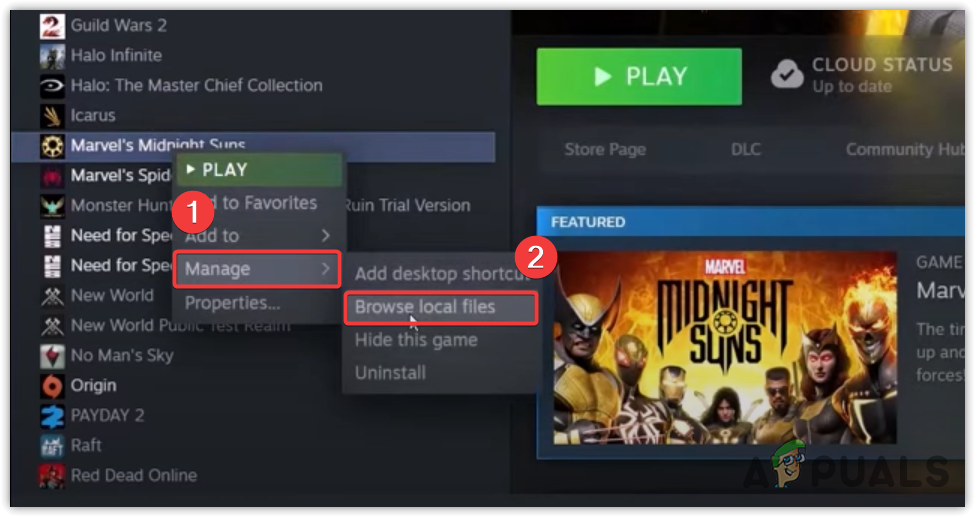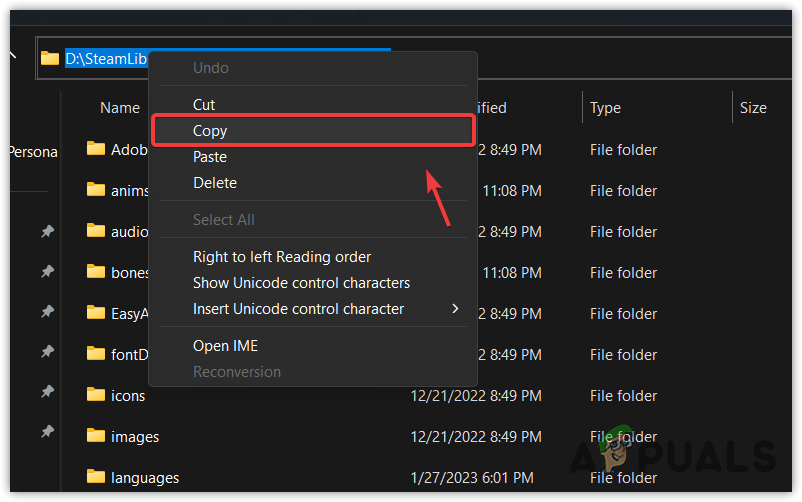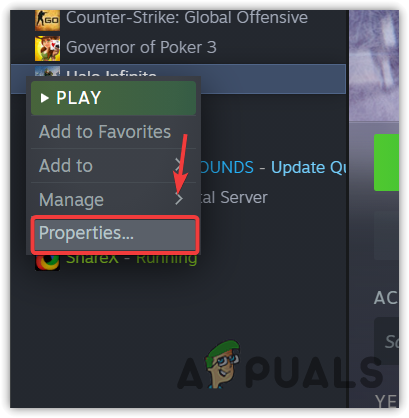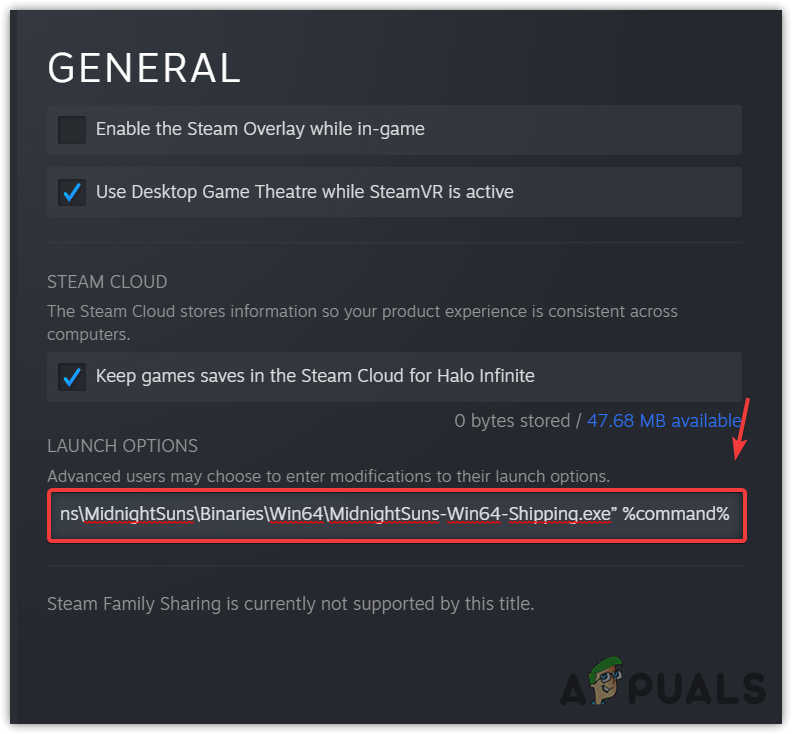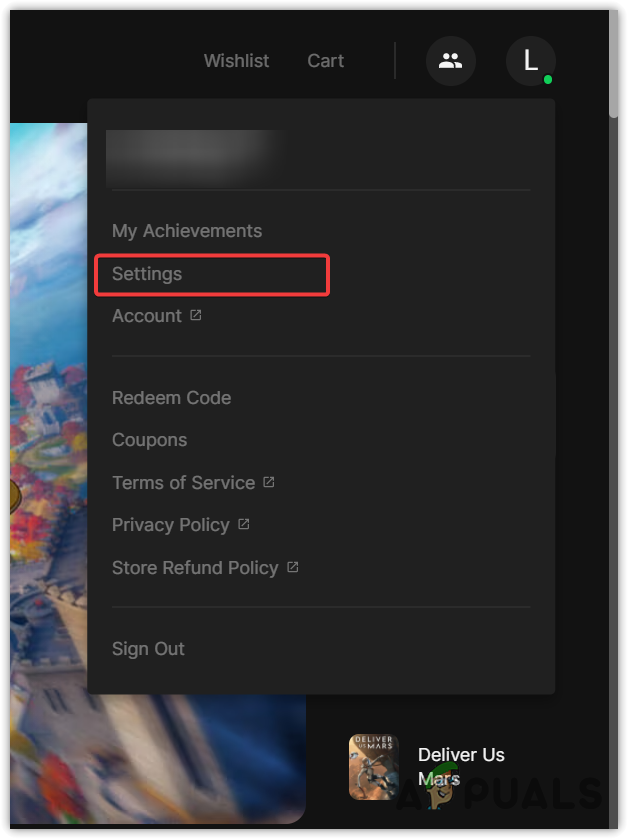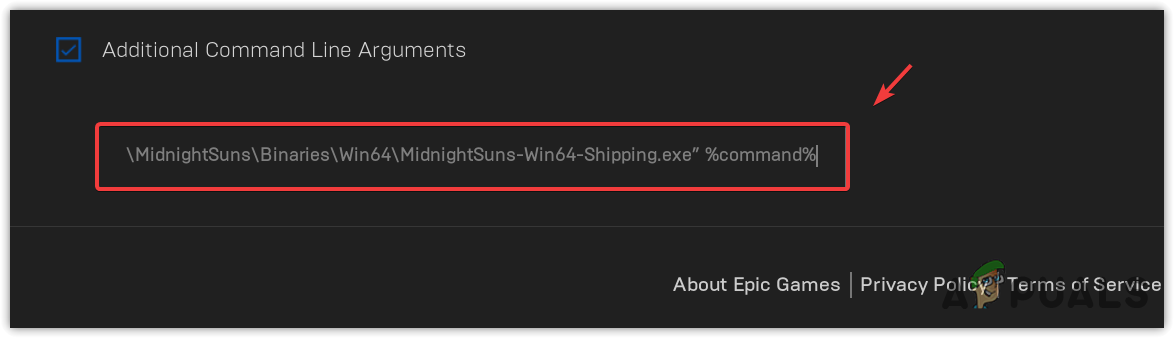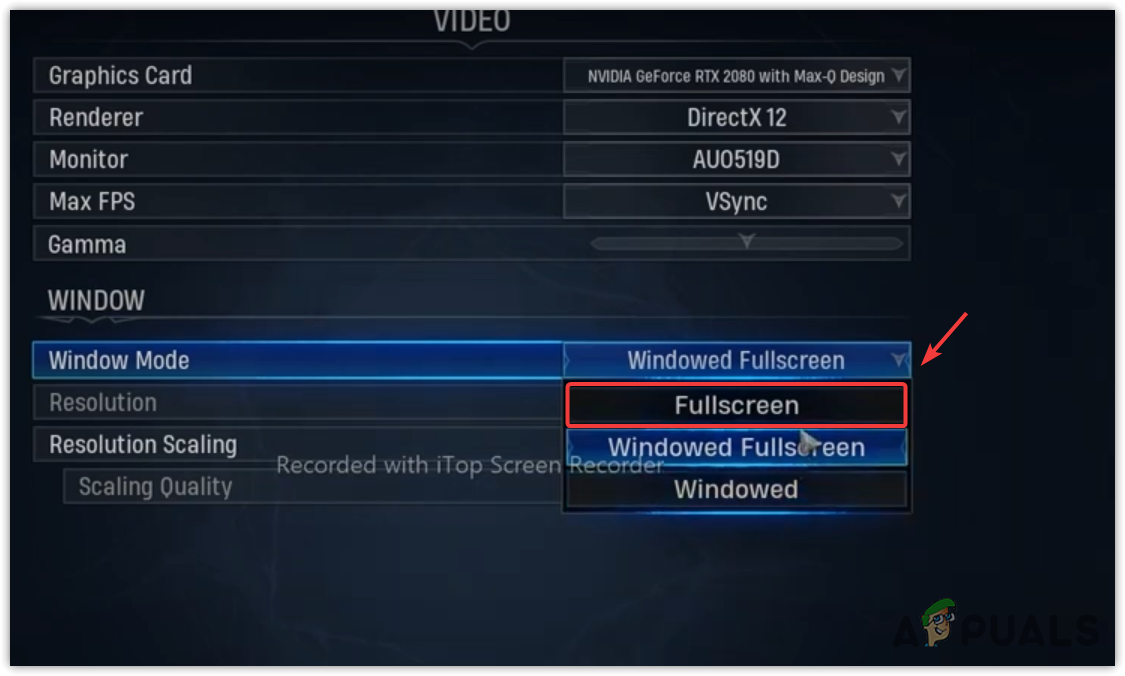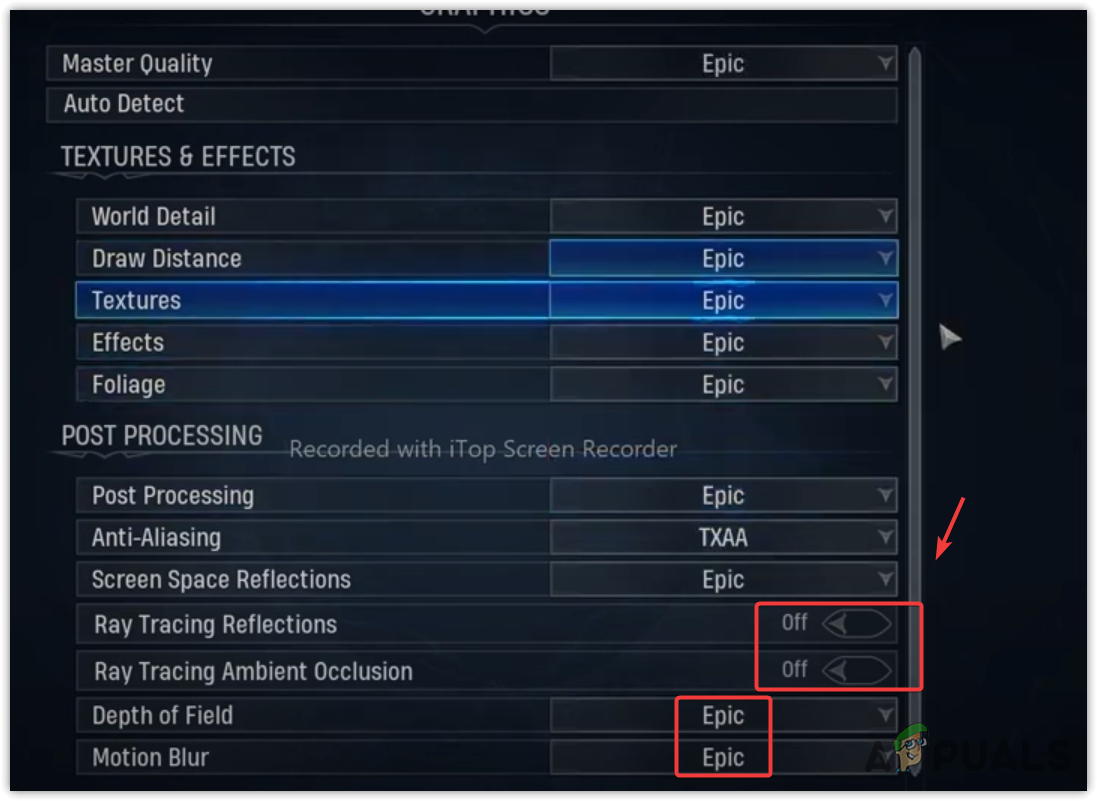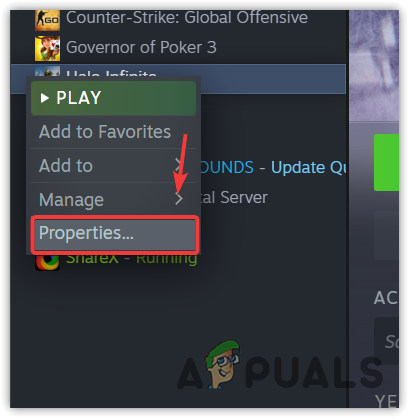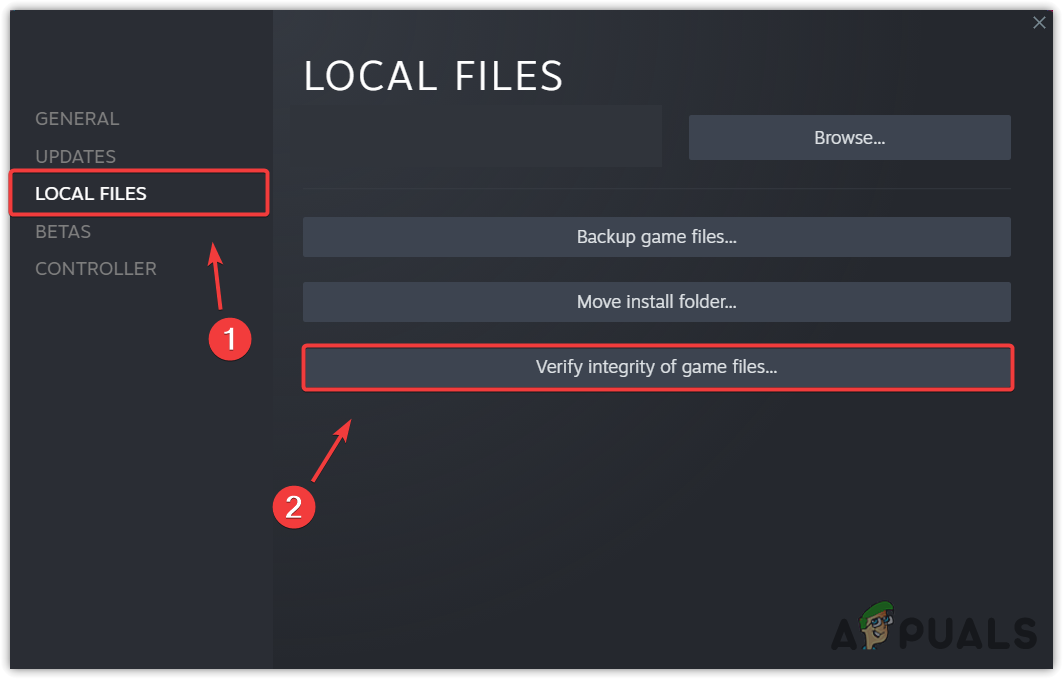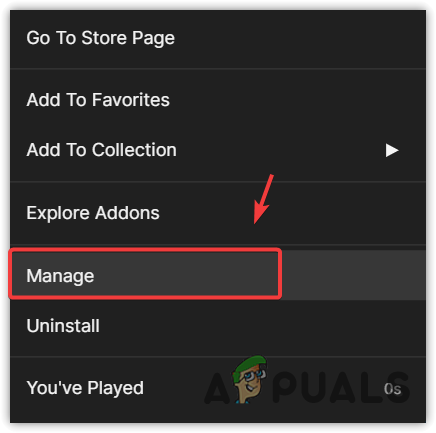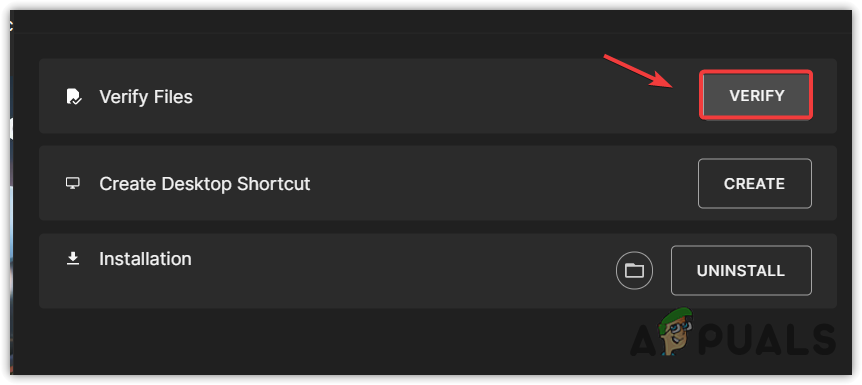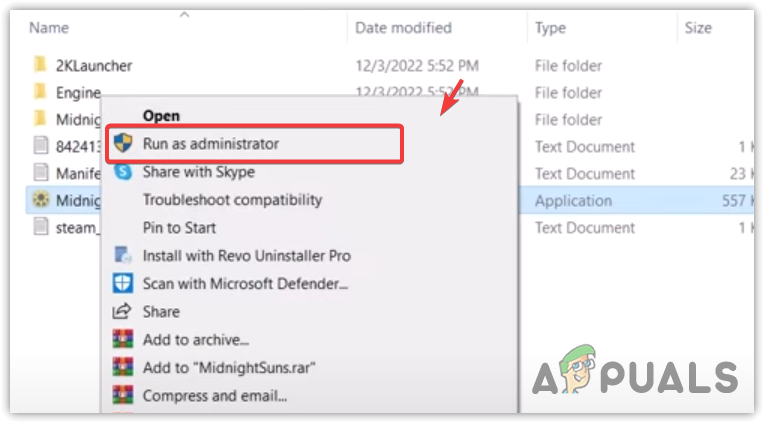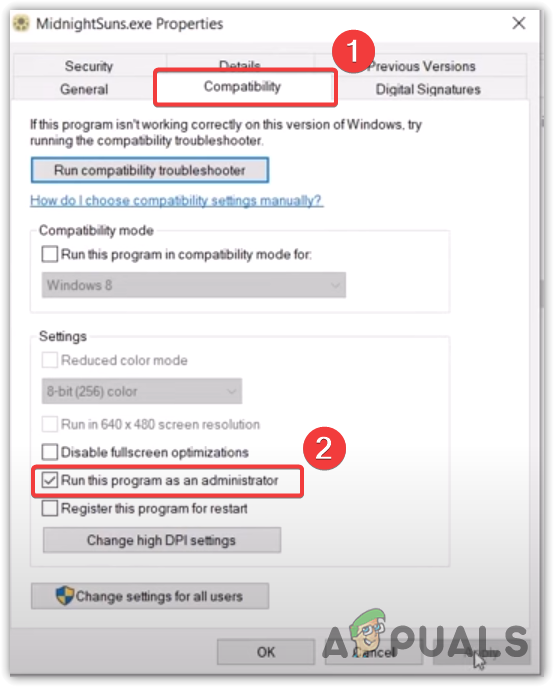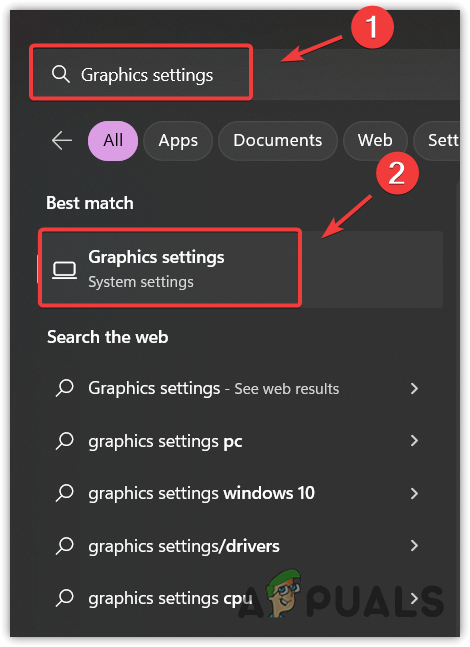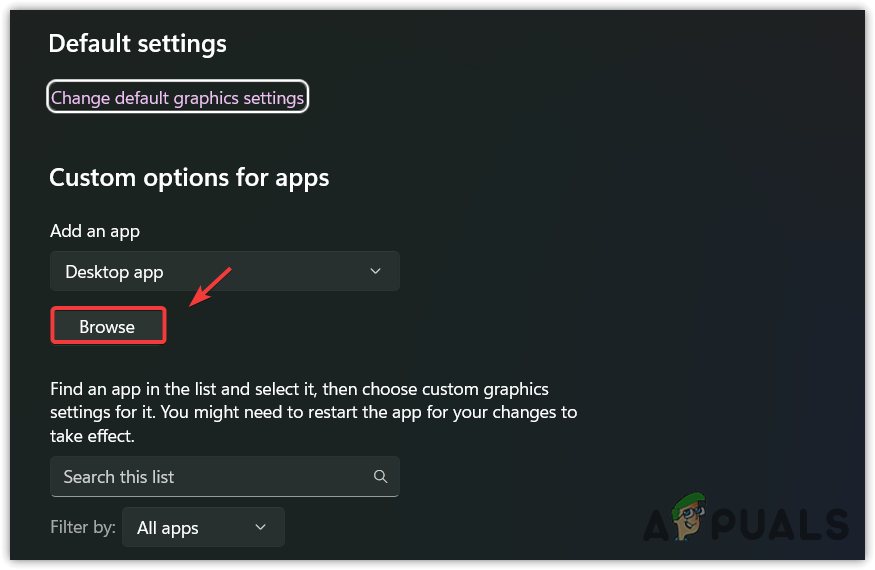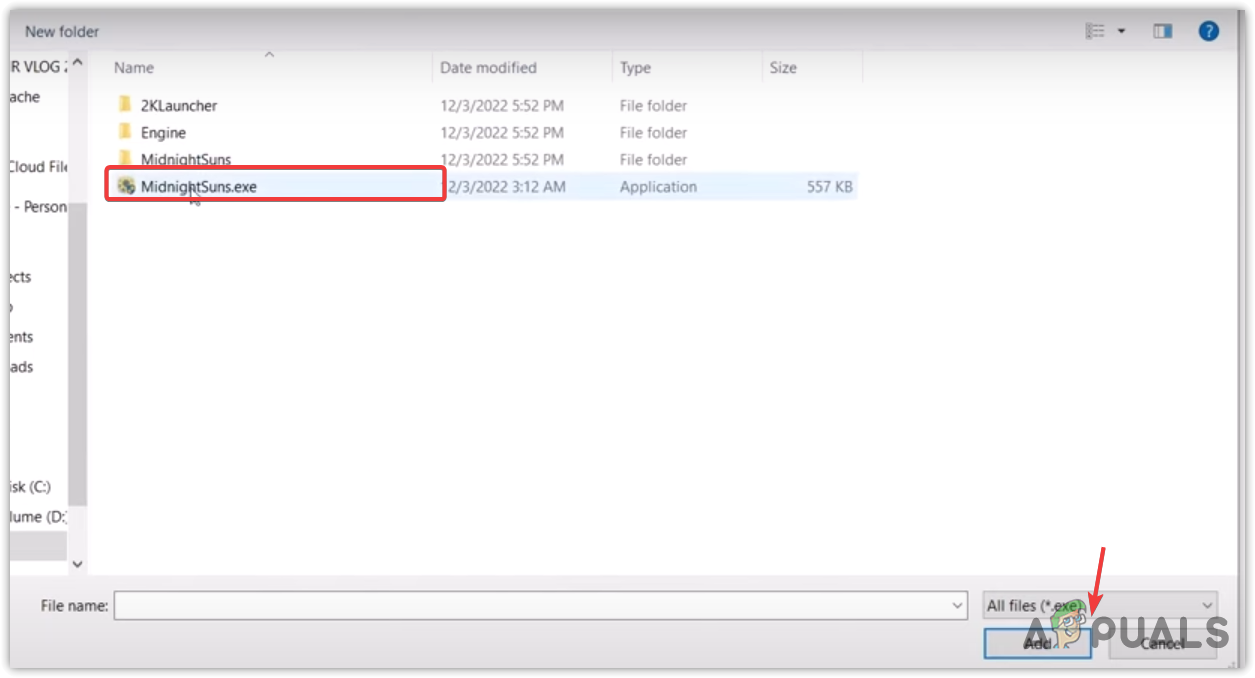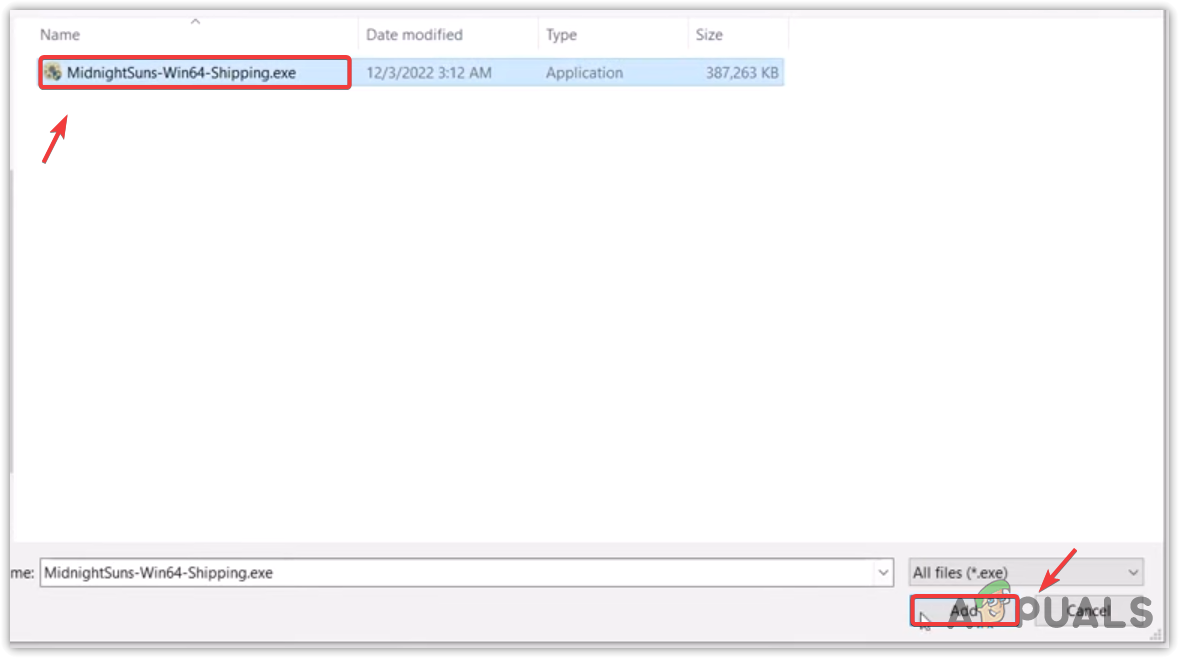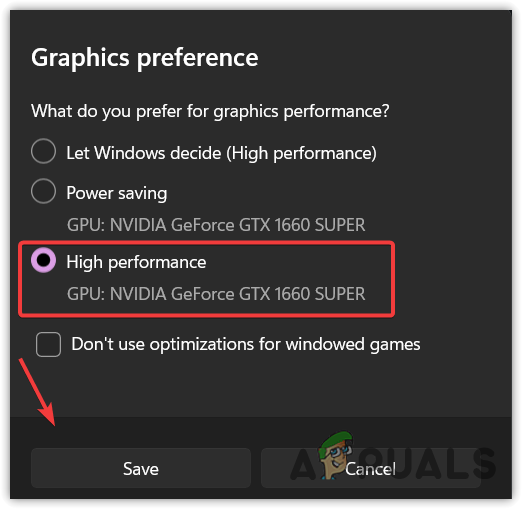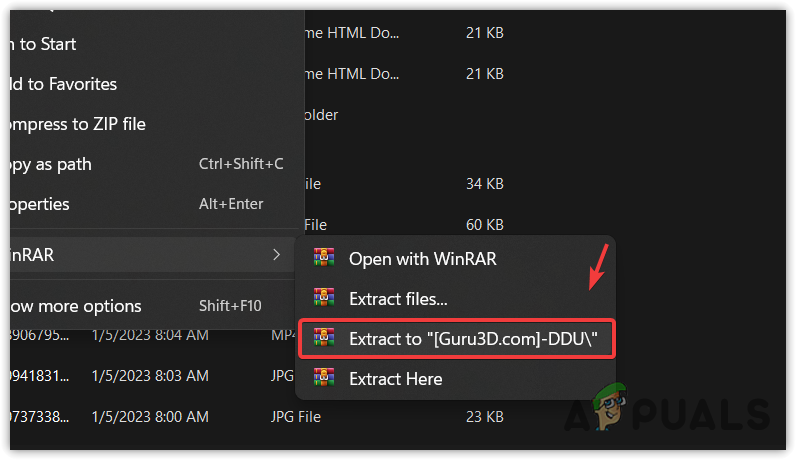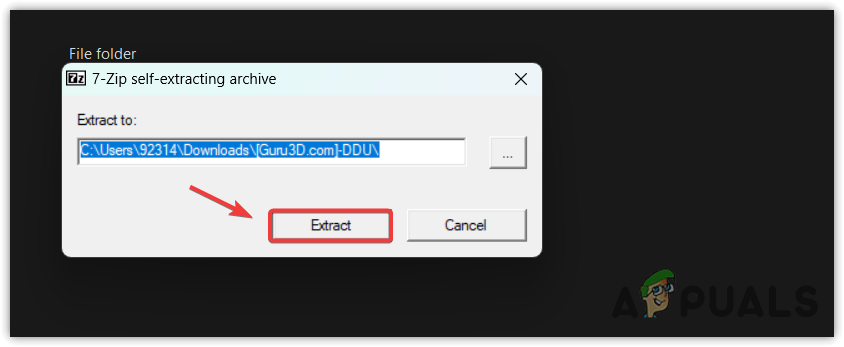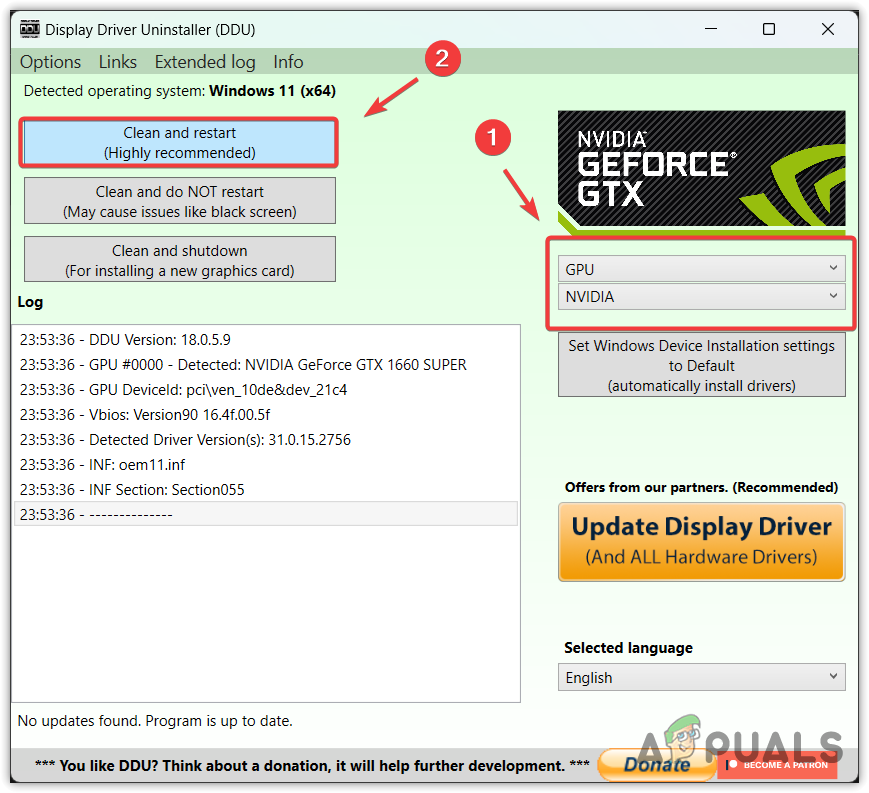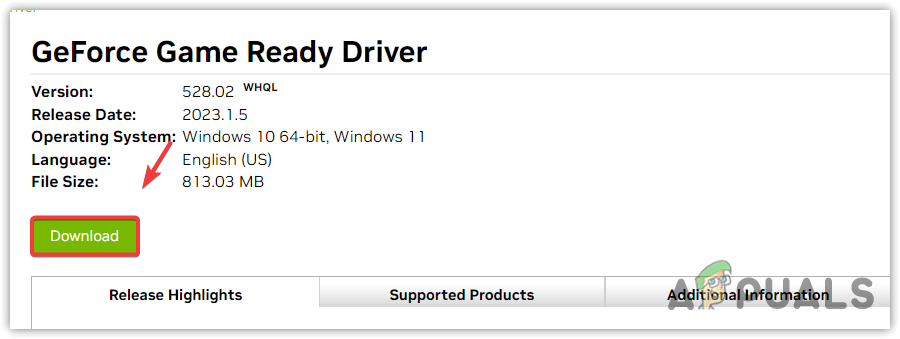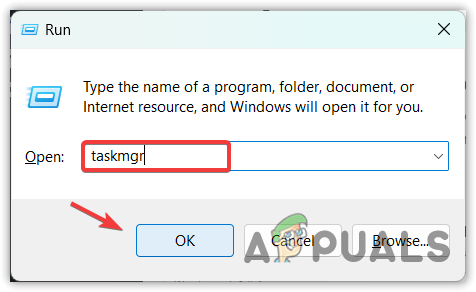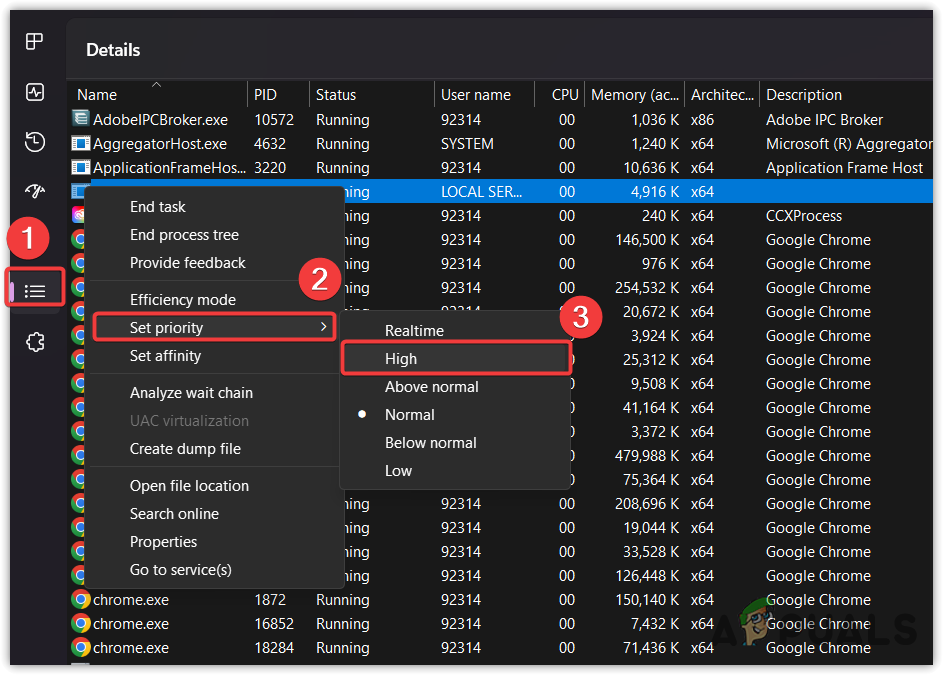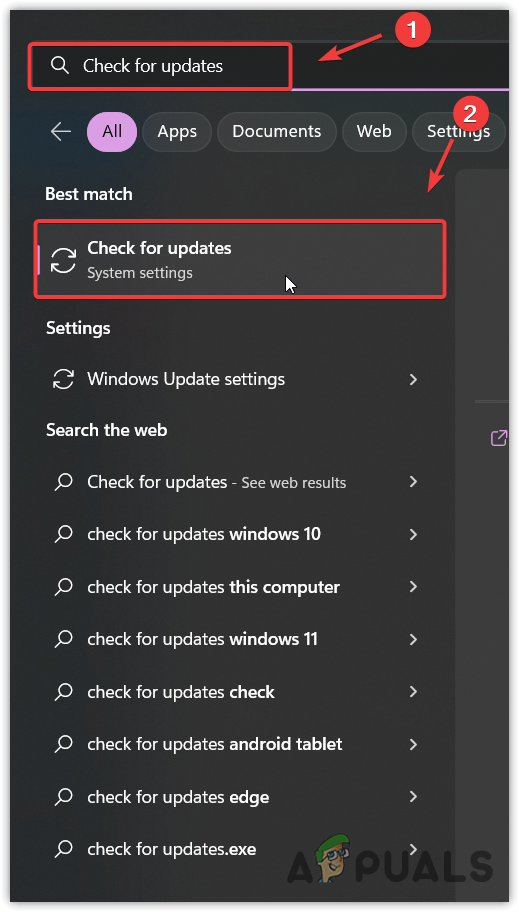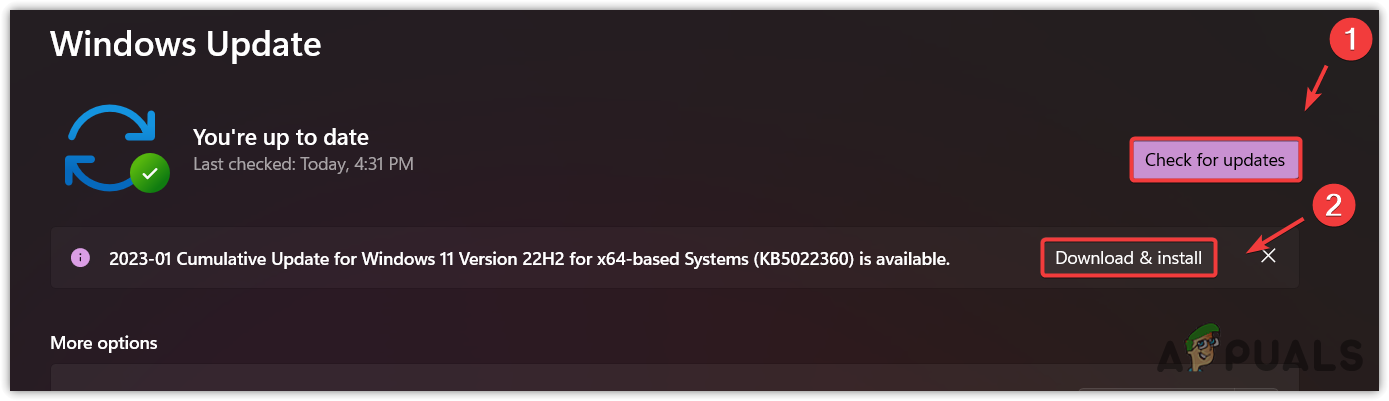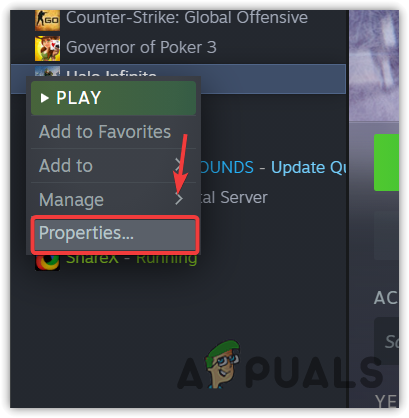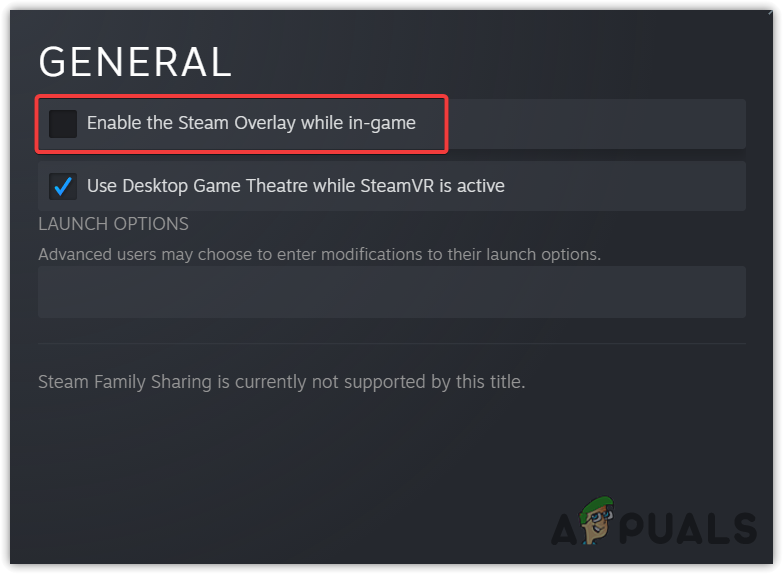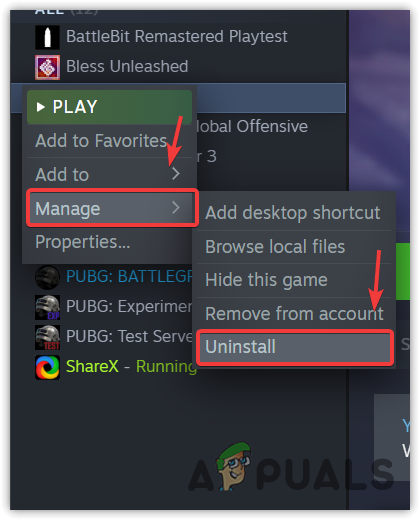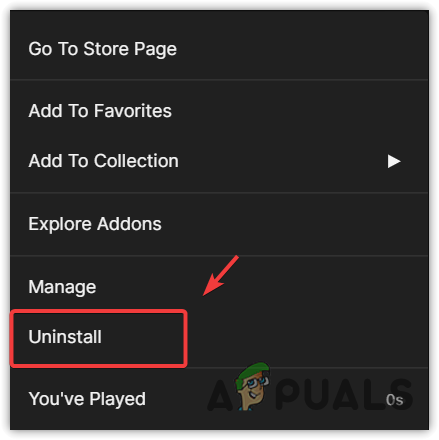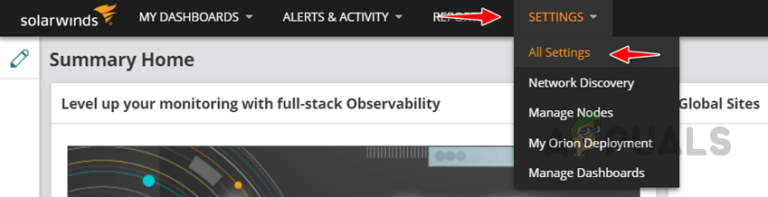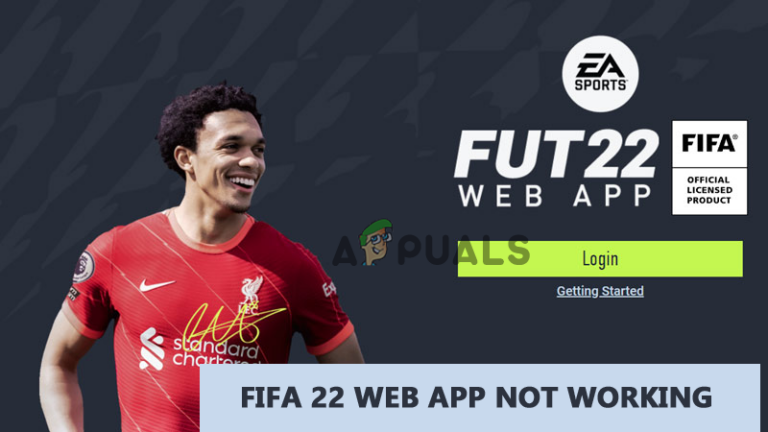Исправить Midnight Suns Marvel от заикания и зависания
Midnight Suns от Marvel часто заикается, тормозит и падает FPS, если вы используете 2K-лаунчер для запуска игры. Поскольку 2k Games является издателем, они разработали игру таким образом, что сначала открывается 2k Launcher, а затем — Midnight Suns от Marvel. Однако не обязательно запускать игру с помощью 2k-лаунчера, так как вы можете запустить ее напрямую, используя ее исполняемый файл.
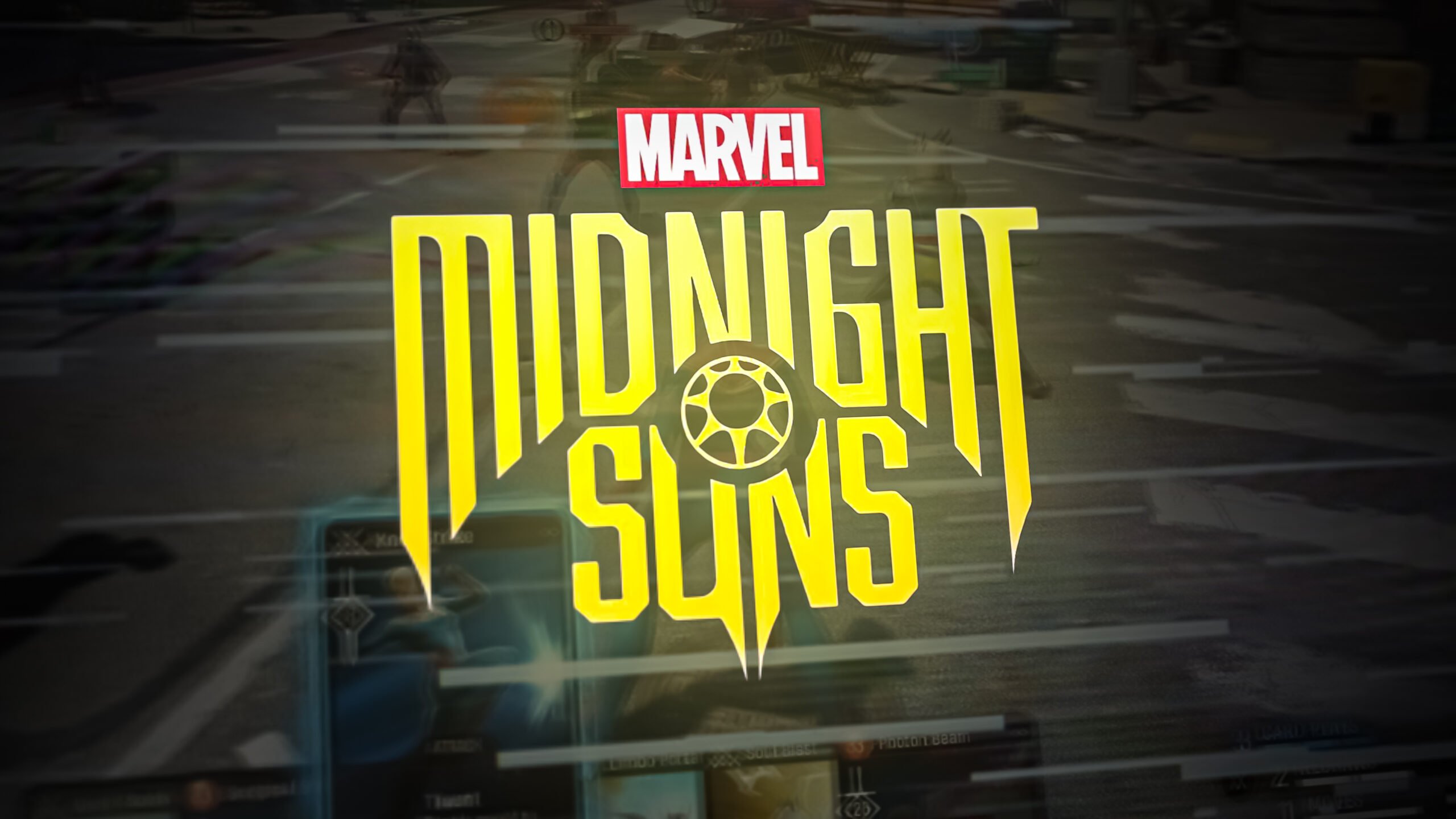
Программы для Windows, мобильные приложения, игры - ВСЁ БЕСПЛАТНО, в нашем закрытом телеграмм канале - Подписывайтесь:)
Прежде чем мы перейдем к решениям, мы хотим, чтобы вы удостоверились, что соответствуете минимальным игровым требованиям, потому что, если у вас недостаточно системных спецификаций, ваша система не сможет справиться с игрой, что приведет к заиканию, и фпс падает.
ПроблемаЗаикание в игре Marvel’s Midnight SunsНаиболее распространенные причиныПомехи от 2K Launcher
Использование высоких настроек графики
Несовместимые системные требования
Устаревший и неисправный графический драйвер
РешенияОтключить 2K Launcher
Нижние настройки графики
Проверка целостности игровых файлов
Запустите игру в административном режиме
1. Отключить 2K Launcher
Есть два способа запустить Midnight Sun от Marvel: с 2K-лаунчером и без 2K-лаунчера. Как мы упоминали ранее, открытие игры вместе с лаунчером 2K часто вызывает у пользователей различные проблемы.
Следовательно, чтобы предотвратить пусковую установку 2K, вы можете либо открыть игру с помощью файла MidnightSuns.exe, который должен находиться в каталоге игры, либо отключить пусковую установку 2K, добавив команду в параметры запуска. Параметры запуска используются для открытия игры с параметрами, описанными пользователями.
Если вы используете Steam или Epic Games для запуска игры, по умолчанию будет использоваться файл MidnightSuns-Win64-Shipping.exe, который открывает игру вместе с лаунчером 2K. Но если вы добавите расположение MidnightSuns-Win64-Shipping.exe в параметры запуска с помощью команды, он будет избегать MidnightSuns-Win64-Shipping.exe и использовать файл MidnightSuns.exe, который не запустит пусковую установку 2K. .
Чтобы отключить 2K Launcher:
1.1 Пар
- Откройте Steam и перейдите в библиотеку.
- Щелкните правой кнопкой мыши Midnight Suns Marvel и наведите указатель мыши на «Управление», а затем нажмите «Обзор локальных файлов».

- В папке с игрой перейдите в папку MidnightSuns > Binaries > Win64.
чтобы найти MidnightSuns-Win64-Shipping.exe. - Как только вы его найдете, скопируйте расположение этого файла из верхней адресной строки.

- Вернитесь в Steam, щелкните правой кнопкой мыши Marvel’s Midnight Suns и перейдите в «Свойства».

- В разделе «Параметры запуска» вставьте скопированный путь с двойными кавычками и добавьте пробел, затем введите %command% в конце.

Пример с каталогом игры по умолчанию
“C:\Program Files (x86)\Steam\steamapps\common\\Marvel’s Midnight Suns\MidnightSuns\Binaries\Win64\MidnightSuns-Win64-Shipping.exe” %command%
Пример с указанным каталогом игры Steam
“D:\SteamLibrary\steamapps\common\Marvel’s Midnight Suns\MidnightSuns\Binaries\Win64\MidnightSuns-Win64-Shipping.exe” %command% - После этого закройте его и запустите игру, чтобы проверить, устранена ли проблема.
1.2 Эпические игры
- Откройте программу запуска Epic Games и перейдите в «Настройки» сверху.

- Прокрутите вниз и разверните Marvel’s Midnight Suns.
- Проверьте дополнительные аргументы командной строки и вставьте следующую команду.
Примечание. В указанном каталоге игры Steam замените D на диск каталога с игрой.
Каталог игры по умолчанию “C:\Program Files (x86)\Steam\steamapps\common\\Marvel’s Midnight Suns\MidnightSuns\Binaries\Win64\MidnightSuns-Win64-Shipping.exe” %command%Пример указанного игрового каталога Steam
“D:\SteamLibrary\steamapps\common\Marvel’s Midnight Suns\MidnightSuns\Binaries\Win64\MidnightSuns-Win64-Shipping.exe” %command%

- После этого запустите игру и проверьте, не заикается ли она.
2. Отключите трассировку лучей и опустите настройки графики.
Трассировка лучей используется для реалистичного рендеринга сцены, потому что она имитирует освещение сцены и ее объекта, поэтому она требует большей мощности графического процессора, что определенно снижает FPS даже при использовании мощного графического процессора. Он также может заикаться и зависать в игре.
Более того, если у вас высокие настройки графики, попробуйте низкие настройки, потому что они разгружают графический процессор, что помогает запускать игру без заиканий, задержек и зависаний.
Чтобы понизить настройки графики:
- Запустите игру и перейдите в «Параметры».
- Затем перейдите к видео сверху.
- Выберите «Полный экран» в оконном режиме, затем измените «Макс. FPS» на частоту вашего монитора.

- После этого перейдите в Графику сверху.
- Отключите отражения трассировки лучей, измените глубину резкости и размытие в движении на эпическое или низкое.

- После этого перезапустите игру, чтобы проверить, сохраняется ли проблема.
3. Проверьте целостность файлов игры.
Обычно, когда игра начинает глючить и зависать, это в основном связано с поврежденными игровыми файлами, которые необходимо заменить или восстановить. Вы можете проверить файлы игры, выполнив следующие шаги в соответствии с вашим лаунчером.
3.1 Пар
- Запустите Steam и перейдите в библиотеку.
- Щелкните правой кнопкой мыши Полуночное солнце Marvel и перейдите в «Свойства».

- Затем перейдите в «Локальные файлы» и нажмите «Проверить целостность файлов игры».
Примечание. Это может занять до нескольких минут, в зависимости от скорости вашего интернета.
- После этого запустите игру, чтобы увидеть изменения.
3.2 Эпические игры
- Запустите Epic Games и перейдите в библиотеку.
- Щелкните три точки на полуночном солнце Marvel и перейдите в раздел «Управление».

- Нажмите «Подтвердить» и дождитесь завершения.

- После этого запустите и посмотрите, решена ли ваша проблема.
4. Запустите игру в административном режиме.
Запуск с правами администратора помогает обойти проблемы безопасности, а также получить доступ к основным DLL и файлам конфигурации, которые необходимы игре для правильной работы. Следовательно, если вы еще не пробовали запустить его от имени администратора, сделайте это, следуя инструкциям.
Чтобы запустить от имени администратора:
- Щелкните правой кнопкой мыши Полуночное солнце Marvel на рабочем столе. Если у вас нет ярлыка, откройте Steam и перейдите в Библиотеку.
- Щелкните правой кнопкой мыши игру, наведите указатель мыши на «Управление» и нажмите «Просмотреть локальные файлы».
- Щелкните правой кнопкой мыши файл MidnightSuns.exe и выберите «Запуск от имени администратора».

- Подождите, пока игра запустится, затем проверьте, сохраняется ли проблема. Если это исправлено, щелкните правой кнопкой мыши MidnightSuns.exe и перейдите в «Свойства».
- Затем перейдите на вкладку «Совместимость» и установите флажок «Запускать эту программу от имени администратора».
- Нажмите «Применить» и нажмите «ОК».

- Если вы не следовали 1-му методу этой статьи, то повторите все эти шаги с файлом MidnightSuns-Win64-Shipping.exe, который находится в папке Binaries\Win64 в папке с игрой.
5. Запустите игру с высокими настройками графики.
Настройки графических настроек позволяют пользователям запускать программы с высокой производительностью или энергосбережением. Используя высокую производительность, вы сможете запускать игру на выделенном графическом процессоре с высокой производительностью, которая потребляет больше энергии графического процессора. Но если вы используете опцию энергосбережения, программа будет использовать встроенный графический процессор, который будет потреблять меньше энергии и обеспечивает низкую производительность.
Если игра Marvel’s Midnight Suns работает с низкой производительностью, это может быть результатом запуска игры в режиме энергосбережения. Вы можете изменить настройки графики на «Высокая производительность», чтобы увидеть, устранена ли проблема.
Чтобы изменить настройки графики:
- Нажмите клавишу Windows и введите Параметры графики.

- Откройте настройки и нажмите Обзор.

- Перейдите в каталог с игрой и выберите MidnightSuns.exe.
- Затем нажмите Добавить.

- Кроме того, снова нажмите «Обзор» и из каталога игры перейдите к MidnightSuns > Binaries- > Win64.
- Выберите MidnightSuns-Win64-Shipping.exe и нажмите «Добавить».

- После того, как вы добавили оба, выберите их один за другим.
- Нажмите «Параметры» и выберите «Высокая производительность».
- Затем нажмите Сохранить.

- После этого запустите игру и проверьте, тормозит она или нет.
6. Выполните чистую установку драйверов графического процессора.
Устаревшие графические драйверы вызывают заикание, зависание и зависание игр. Они влияют не только на производительность ПК, но и вызывают общие проблемы со стабильностью. Если вы не обновляете свои драйверы, проблема может быть связана с устаревшими драйверами. Для этого либо обновите, либо переустановите графические драйверы.
Мы рекомендуем чистую установку графических драйверов с помощью программы удаления драйверов дисплея. Это приложение, используемое для удаления системных драйверов вместе с файлами реестра.
Для чистой установки драйверов графического процессора:
- Скачать Программа удаления драйвера дисплея используя ссылку.
- После завершения щелкните правой кнопкой мыши папку DDU и выберите «Извлечь в DDU».

- После завершения извлечения перейдите в папку DDU.
- Запустите расширение приложения для удаления драйвера дисплея.
- Нажмите Извлечь и перейдите в папку.

- Теперь запустите программу удаления драйвера дисплея.
Примечание. DDU рекомендует своим пользователям удалять драйверы в безопасном режиме. - Выберите тип устройства и поставщика графического процессора справа.
- После этого нажмите «Очистить» и перезапустите.

- Как только ваша система перезагрузится, перейдите на веб-сайт производителя вашего графического процессора и загрузите оттуда драйвер.

- После этого установите его, следуя инструкциям на экране.
- Снова перезагрузите компьютер, запустите игру и проверьте, устранена ли проблема с заиканием.
7. Дайте высокий приоритет игре в диспетчере задач
Запуск программы с высоким приоритетом означает, что вы говорите компьютеру дать низкий приоритет другим процессам и сосредоточиться на выполнении задачи с высоким приоритетом. Если ваша игра тормозит, тормозит и зависает, изменение приоритета на высокий может помочь избежать этих проблем.
Чтобы изменить приоритет Midnight Suns от Marvel:
- Нажмите Windows + R, чтобы открыть программу запуска.
- Введите taskmgr и нажмите клавишу Enter.

- Теперь перейдите на вкладку «Подробности» в строке меню и выберите «Marvel’s Midnight Suns».
- Щелкните правой кнопкой мыши «Полночи» Marvel и выберите «Установить приоритет».
- Выберите Высокий из списка.

- Закройте диспетчер задач и перезапустите игру.
8. Проверьте наличие обновлений Windows
Как правило, устаревшая Windows имеет старые функции, которые могут снизить производительность игры, что может привести к зависаниям и зависаниям игры. Если вы не обновляете свою Windows, мы рекомендуем вам обновить ее, следуя инструкциям.
Чтобы обновить Windows:
- Нажмите «Пуск» и введите «Проверить наличие обновлений».

- Откройте настройки и нажмите Проверить наличие обновлений.
- Если Windows обнаружит ожидающие обновления, загрузите их.

- После этого установите их и перезагрузите компьютер, чтобы изменения вступили в силу.
- Запустите игру и проверьте, не тормозит ли игра.
9. Отключите Steam Overlay и фоновые приложения.
Запуск оверлейных и фоновых приложений потребляет большое количество памяти, что может привести к нехватке оперативной памяти, заставляя игру заикаться и зависать. Следовательно, после отключения оверлея Steam обязательно закройте ненужные оверлеи и фоновые приложения.
Чтобы отключить оверлей Steam:
- Откройте приложение Steam и перейдите в Библиотеку.
- Щелкните правой кнопкой мыши Marvel’s Midnight Suns и перейдите в «Свойства».

- Снимите флажок Включить оверлей Steam во время игры.

- После этого закройте окно и запустите игру, чтобы увидеть, устранена ли проблема.
10. Переустановите Midnight Suns от Marvel.
Если все решения не помогли решить вашу проблему, последний способ — переустановить Marvel’s Midnight Suns. Если вы установили игру на жесткий диск, попробуйте перенести ее на SSD, если вы столкнулись с лагом в игре. Кроме того, вы можете попробовать обновить свою видеокарту и оперативную память хотя бы до минимальных игровых требований.
Чтобы переустановить Midnight Suns от Marvel:
10.1 Пар
- Откройте Steam, перейдите в Библиотеку.
- Щелкните правой кнопкой мыши игру Marvel’s Midnight Suns, наведите указатель мыши на «Управление» и нажмите «Удалить».

- Снова нажмите «Удалить».
- После этого установите его и посмотрите, решена ли проблема.
10.2 Эпические игры
- Запустите Steam и перейдите в библиотеку.
- Нажмите три точки на Midnight Suns от Marvel и выберите «Удалить».

- Наконец, нажмите «Удалить».
- После этого установите игру, чтобы проверить, сохраняется ли проблема.
Полуночные солнца Marvel от заикания — часто задаваемые вопросы
Почему мой Marvel’s Midnight Suns заикается?
Midnight Suns от Marvel тормозит при запуске через лаунчер 2K. Если вы запустите игру через Steam или Epic Games, сначала откроется программа запуска 2K, из-за чего игра будет тормозить.
Какова основная причина заикания в игре «Солнца полуночи» от Marvel?
Запуск Midnight Suns от Marvel с помощью лаунчера 2K является основной причиной, которая вызывает проблему заикания. Однако использование высоких графических настроек, таких как включенная трассировка лучей и использование Motion Blur или Depth Of Field с максимальными настройками, перегружает графический процессор, что в первую очередь вызывает заикание игры.
Как исправить заикание в игре Marvel’s Midnight?
Чтобы решить проблему с заиканием в игре Marvel’s Midnight, вам нужно будет перейти в каталог с игрой, а затем запустить игру, щелкнув файл MidnightSuns.exe. Это откроет игру только без лаунчера 2K, что предотвратит заикание игры.
Программы для Windows, мобильные приложения, игры - ВСЁ БЕСПЛАТНО, в нашем закрытом телеграмм канале - Подписывайтесь:)